很多朋友不知道如何关闭Win10笔记本上的Numlock键,那么下面小编就分享一下如何关闭Win10笔记本上的Numlock键。下面就跟随小编来看看吧。相信会对大家有所帮助。
Win10笔记本如何关闭Numlock键? Win10笔记本如何关闭Numlock键
1. 按Win+R组合键打开运行窗口并输入OSK。如果键盘本身打开NumLock,则根本无法键入OSK。这里你可以手动输入或者提前创建一个文本文档来保存OSK这三个字母,直到你需要关闭它为止。使用NumLock时直接复制粘贴即可。简而言之,输入OSK并回车,如下图所示。
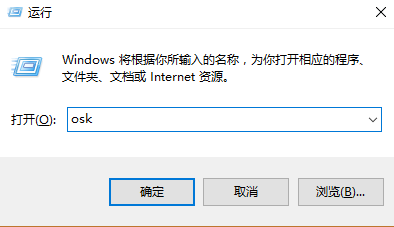 2。当NumLock打开时,最右边的NumLock键应该与其他键的颜色不同,如下图所示。
2。当NumLock打开时,最右边的NumLock键应该与其他键的颜色不同,如下图所示。
 3。用鼠标单击NumLock键一次,使其与其他键颜色相同并关闭,如下图所示。
3。用鼠标单击NumLock键一次,使其与其他键颜色相同并关闭,如下图所示。






